¿Qué es un rango en Excel y cómo usarlo bien?
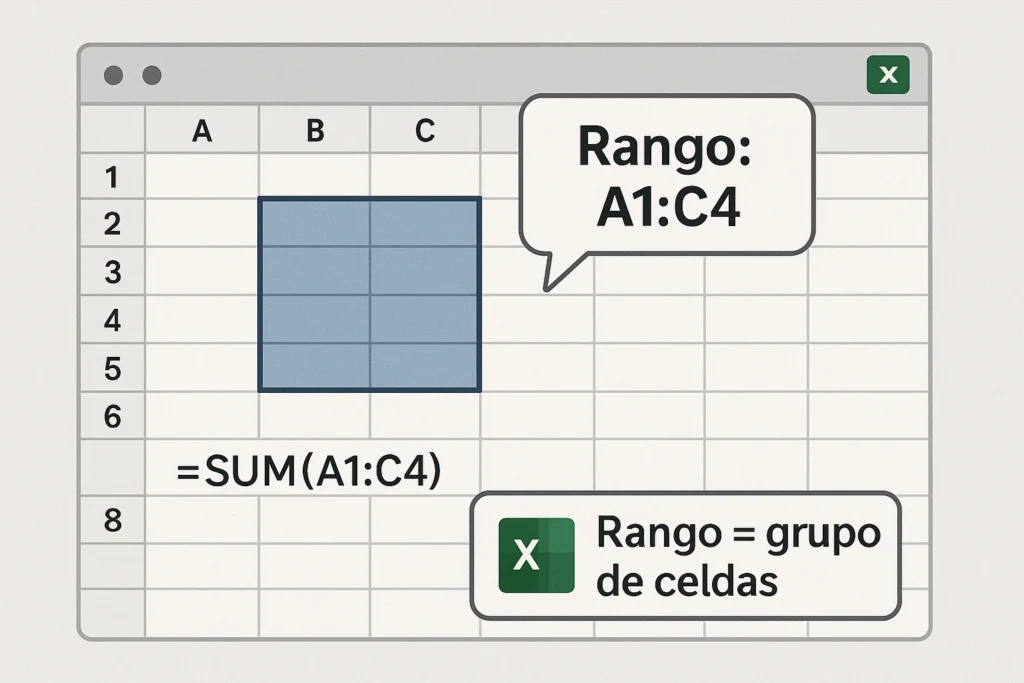
El rango en Excel es una de las funciones más importantes y versátiles dentro de esta herramienta de hojas de cálculo. Ya sea para aplicar formatos, crear fórmulas o generar reportes, entender qué es un rango te ahorra tiempo y errores.
Al conocer cómo se definen y utilizan los rangos, puedes automatizar tareas, mejorar el orden de tus hojas de cálculo y facilitar el análisis de datos.
En este nuevo blog de Ninja Excel, te explicamos de forma sencilla qué es un rango en Excel, cómo seleccionarlo correctamente y qué ventajas ofrece al trabajar con datos.
¿Qué es un rango en Excel?
Un rango es un conjunto de celdas seleccionadas que funcionan como una unidad. Pueden ser contiguas o no contiguas, y disponerse en filas, columnas o bloques rectangulares.
Por ejemplo, el rango A1:B3 incluye seis celdas organizadas en dos columnas por tres filas. Se representa mediante la celda superior izquierda y la celda inferior derecha, separadas por dos puntos: A1:B3.
También existen rangos horizontales como A1:D1, verticales como B2:B8, y rangos no contiguos seleccionados con la tecla Ctrl (Ctrl + clic).
Comprender la estructura de un rango te permite operar más rápido y con mayor precisión en tareas cotidianas como ordenar, filtrar o aplicar fórmulas.
Tipos de rango según su disposición
- Rango horizontal: celdas en la misma fila (por ejemplo, A1:D1).
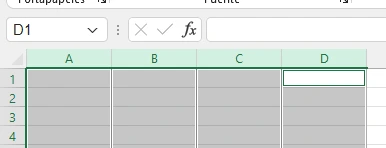
- Rango vertical: celdas en la misma columna (por ejemplo, A1:A5).
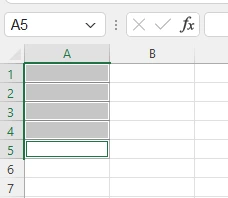
- Rango rectangular: combinación de filas y columnas (por ejemplo, B2:D4).
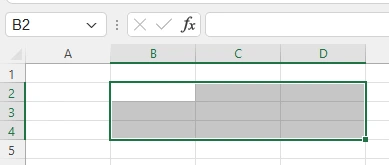
- Rangos no contiguos: cuando seleccionamos grupos de celdas separados, manteniendo pulsada la tecla Ctrl mientras hacemos clic en distintas áreas.
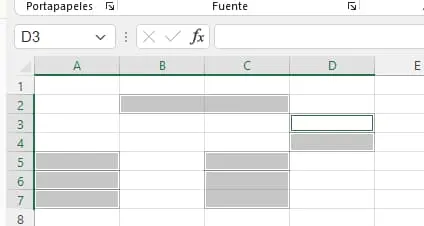
Ejemplo de un tipo de rango en Excel
Si escribimos datos en las celdas A1, A2, B1 y B2, y luego seleccionamos el rango A1:B2, estaremos trabajando con un grupo de cuatro celdas contiguas. Esto nos permite, por ejemplo, sumar esos valores con la fórmula =SUMA(A1:B2).
¿Para qué sirve un rango en Excel?
Los rangos son esenciales en Excel porque nos permiten trabajar con grupos de celdas al mismo tiempo. Estas son algunas de sus aplicaciones más comunes:
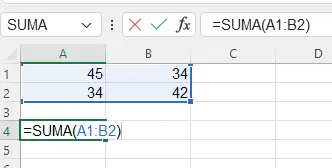
1. Aplicaciones básicas
- Formatear un grupo de celdas: puedes aplicar un mismo color de fondo, tipo de letra o estilo de borde a un rango completo.
- Insertar fórmulas: funciones como =SUMA(), =PROMEDIO(), =MAX() o =MIN() trabajan directamente con rangos.
- Crear tablas dinámicas o gráficos: para seleccionar un rango con los datos que quieres visualizar o analizar.
Usos avanzados
- Vincular rangos en fórmulas complejas: puedes usar rangos dentro de funciones como SI(), BUSCARV(), INDIRECTO() o DESREF().
- Selección con filtros o validación de datos: un rango definido facilita aplicar filtros automáticos o establecer criterios de validación.
¿Cómo seleccionar un rango en Excel?
Existen diversas formas de seleccionar rangos de celdas, y cada una se adapta a diferentes necesidades. Aquí te mostramos los métodos más utilizados.
Selección de mouse
- Haz clic en la celda superior izquierda del área que quieres seleccionar.
- Mantenemos pulsado el botón izquierdo del mouse.
- Arrastra el cursor hasta la celda inferior derecha del rango.
- Soltamos el botón para completar la selección.
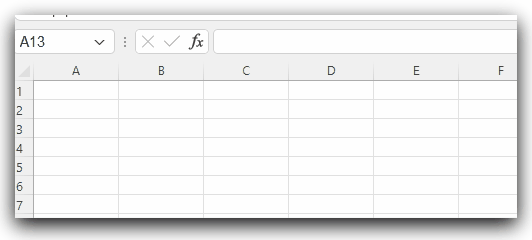
Este método es ideal cuando queremos seleccionar celdas contiguas de manera rápida.
Selección con el teclado
Si prefieres usar el teclado, puedes hacerlo así:
- Sitúate en la primera celda del rango.
- Pulsa Shift + flechas de dirección para expandir la selección.
- Para seleccionar rangos no contiguos, mantenemos pulsada la tecla Ctrl mientras hacemos clic en otras celdas.
Para celdas no contiguas:
- Usa Ctrl + clic en cada celda deseada.
Ejemplos de selección rápida
- Seleccionamos el rango A1:C3 arrastrando con el mouse.
- Mantenemos pulsada la tecla Ctrl y hacemos clic en las celdas A1, B2 y C3 para crear un rango no contiguo.
- Cuando se selecciona un rango como A1:C3, Excel identifica automáticamente la celda superior izquierda, la celda inferior derecha, y muestra el rango con ambas referencias seguida de dos puntos.
¿Qué es un rango con nombre en Excel y cómo crearlo?
Un rango con nombre es una manera de asignar un nombre identificativo a un conjunto de celdas. En lugar de recordar direcciones como A1:A10, puedes utilizar nombres como VentasEnero.
Ventajas de usar nombres
- Facilita el uso en fórmulas complejas.
- Mejora la legibilidad del archivo.
- Hace que las referencias sean más comprensibles.
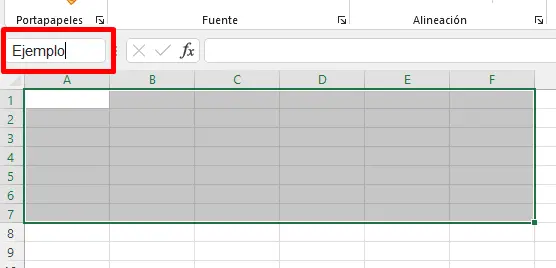
Pasos para crear un rango con nombre
- Seleccionar el rango de celdas.
- Ir al cuadro de nombres (a la izquierda de la barra de fórmulas).
- Escribir el nombre deseado (sin espacios) y pulsar Enter.
Ejemplo: si seleccionas el rango A1:A10 y lo nombras “Ventas2023”, luego puedes usar la fórmula =SUMA(Ventas2023) para obtener el total.
Tipos de rangos en Excel con ejemplos
Rangos contiguos
Son rangos donde todas las celdas están juntas, como A1:A10 o B2:D5. Estos son los más utilizados en tareas básicas.
Rangos no contiguos
Involucran celdas separadas. Para seleccionarlos, pulsamos la tecla Ctrl y hacemos clic en cada parte del rango. Ejemplo: A1:A5 y C1:C5.
Rangos estructurados
Cuando conviertes un conjunto de datos en una tabla, Excel asigna automáticamente nombres estructurados que puedes usar en fórmulas. Ejemplo: Tabla1[Ventas].
Rangos dinámicos
Son rangos que se ajustan automáticamente cuando se agregan o eliminan datos. Puedes crearlos mediante funciones como:
- DESREF()
- INDIRECTO()
- O mediante el uso de tablas estructuradas, que crecen dinámicamente.
Te recomendamos leer
¿Cómo hacer una lista desplegable en Excel?
¿Cómo usar los rangos en fórmulas de Excel?
Excel permite aplicar fórmulas de manera eficiente sobre rangos, lo que simplifica los cálculos y automatiza procesos.
Ejemplos prácticos
- =SUMA(A1:A10) → Suma todas las celdas de A1 a A10.
- =PROMEDIO(B2:B6) → Calcula el promedio de ese rango.
- =CONTAR.SI(C1:C10,”>5″) → Cuenta cuántas celdas tienen valores mayores a 5.
Los rangos también se utilizan en fórmulas de búsqueda (BUSCARV, BUSCARX), referencias cruzadas (INDICE, COINCIDIR) y análisis de datos.
Ventajas de usar rangos en fórmulas
- Ahorro de tiempo: no necesitas escribir cada celda manualmente.
Reducción de errores: las fórmulas son más estables y fáciles de revisar. - Mayor automatización: al cambiar los datos en el rango, las fórmulas se actualizan automáticamente.
Conclusión
Entender qué es un rango en Excel y para qué sirve te permitirá aprovechar al máximo esta potente herramienta. Ya sea que estés iniciando en Excel o que busques optimizar tus procesos, saber cómo seleccionar un rango, usarlo en fórmulas y nombrarlo adecuadamente es clave para lograr orden, eficiencia y claridad visual.
Recuerda que los rangos pueden ser tan simples como A1:A5 o tan sofisticados como un rango dinámico estructurado, adaptado al crecimiento de tus datos. Practica con distintos tipos de selección: con el mouse, el teclado o usando el cuadro de nombres. Así, cada acción en Excel será más rápida, precisa y profesional.
FAQ
Explora algunas de las preguntas frecuentes sobre Rango en Excel
Un rango en Excel es un conjunto de celdas que se seleccionan para operar como una unidad. Se representa indicando la celda inicial y la final, separadas por dos puntos. Por ejemplo, A1:C3 representa un bloque de celdas desde la columna A hasta la C y desde la fila 1 hasta la 3.
Un rango se utiliza para aplicar acciones sobre varias celdas a la vez: desde formatear textos, insertar fórmulas como =SUMA(A1:A10), hasta crear gráficos, tablas dinámicas o aplicar validaciones de datos. Es esencial para automatizar tareas y estructurar hojas de cálculo efectivas.
Puedes seleccionar un rango con el mouse (clic y arrastrar) o con el teclado (Shift + flechas). Para rangos no contiguos, utiliza Ctrl + clic en cada celda. También puedes usar el cuadro de nombres para escribir el rango manualmente (ej: A1:D5).
Un rango con nombre es una etiqueta personalizada que se asigna a un grupo de celdas. Se crea desde el cuadro de nombres y facilita el uso en fórmulas. Por ejemplo, =SUMA(Ventas2023) es más legible y práctico que =SUMA(A1:A10).
Los principales tipos de rangos son:
- Contiguos: celdas adyacentes (ej: A1:A10).
- No contiguos: celdas separadas seleccionadas con Ctrl.
- Estructurados: rangos dentro de tablas (ej: Tabla1[Total]).
- Dinámicos: creados con funciones como DESREF, que se actualizan según el crecimiento de los datos.
Nicolás Cortés
Periodista y editor de contenidos en Ninja Excel con 5 años de experiencia en tratar temas de recursos humanos y capacitación corporativa. Me apasiona investigar y crear contenido práctico y relevante que ayude a los profesionales a mejorar sus habilidades y conocimientos en el ámbito laboral. Si buscas información clara, concisa y enfocada en resultados, ¡estás en el lugar correcto!

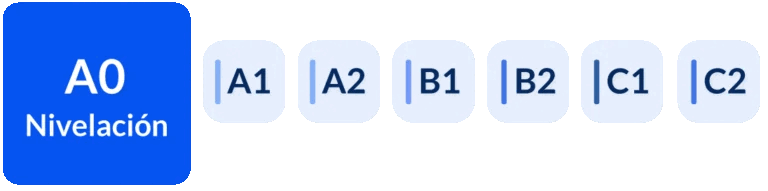

ok